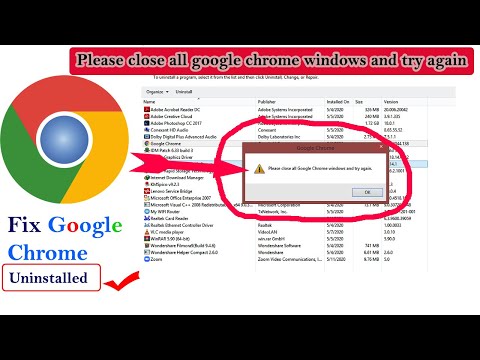
Turinys
- etapai
- 1 būdas. Uždarykite skirtukus „Android“ ir „iOS“
- 2 būdas Uždarykite „Chrome“ programą „Android“
- 3 metodas Priverskite „Chrome“ uždaryti „Android“
- 4 metodas Uždarykite „Chrome“ „iOS“
- 5 metodas Priverskite „Chrome“ uždaryti naudojant „iOS“
- 6 būdas. Uždarykite skirtukus, langus ir „Chrome“ procesus kompiuteryje
- 7 būdas Priverskite „Chrome“ uždaryti kompiuteryje
„Google Chrome“ palaiko naršymą skirtukuose, tai reiškia, kad viename lange galite atidaryti kelis puslapius tuo pačiu metu. Galite uždaryti skirtukus ar langą, išeiti iš programos ir, jei reikia, priversti uždaryti procesą (naudoti kaip paskutinę galimybę).
etapai
1 būdas. Uždarykite skirtukus „Android“ ir „iOS“
-
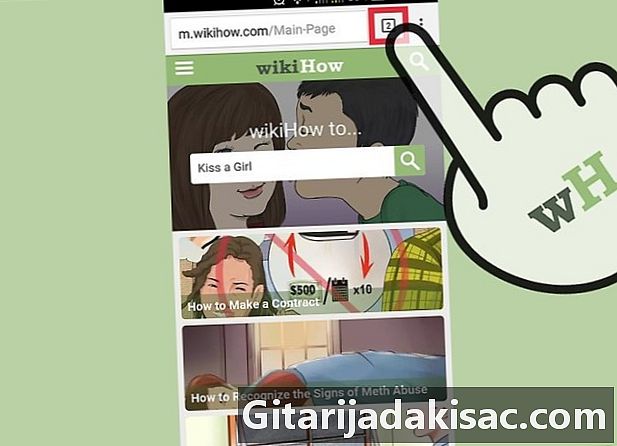
Paspauskite mygtuką, kuris rodo skirtukus. Tai yra skaičius (atidarytų skirtukų skaičius), esantis viršutiniame dešiniajame kampe tarp paieškos juostos ir meniu mygtuko.- „Chrome“ programa nepalaiko kelių langų režimo, tačiau ji gali vienu metu atidaryti kelis skirtukus.
- Planšetinio kompiuterio sąsaja atrodo kaip kompiuteriai, o mygtukas, kuriame rodomi skirtukai, nebus nereikalingas.
-
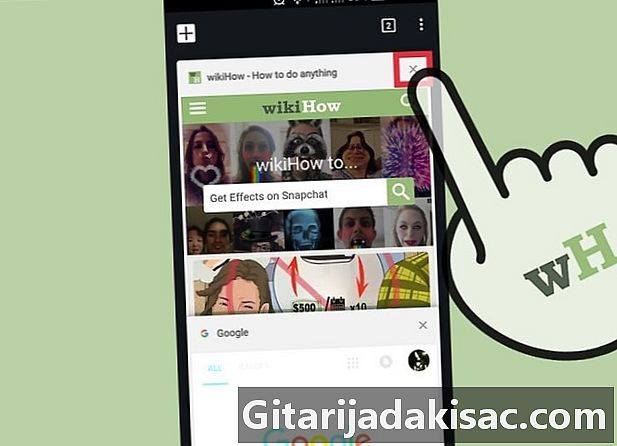
Bakstelėkite x formos piktogramą. Jis yra kiekvieno skirtuko viršuje, dešinėje. -
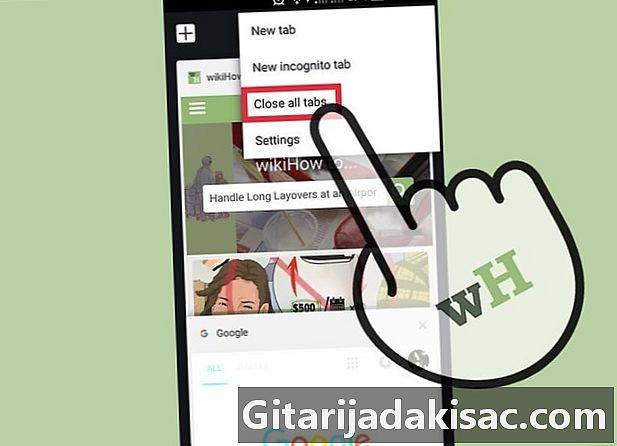
Vienu metu uždarykite visus skirtukus. Parodžius skirtukus, atidarykite nustatymus (3 vertikalius taškus) ir pasirinkite Uždarykite visus skirtukus. -
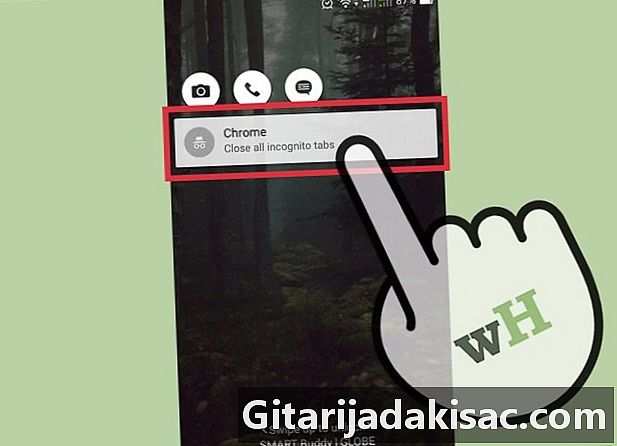
Uždarykite inkognito skirtukus (tik „Android“). Jei išjungsite ekraną (su maitinimo mygtuku), kai atidaromas privatumo skirtukas, vėl jį įjungę ekrane pamatysite „Uždaryti visus privatumo skirtukus“. Dukart spustelėkite jį, kad būtumėte nukreipti į pagrindinį ekraną. Visi privatūs naršymo skirtukai bus uždaryti.- Asmeninius naršymo skirtukus galima uždaryti tuo pačiu būdu, kaip ir tradicinius.
2 būdas Uždarykite „Chrome“ programą „Android“
-
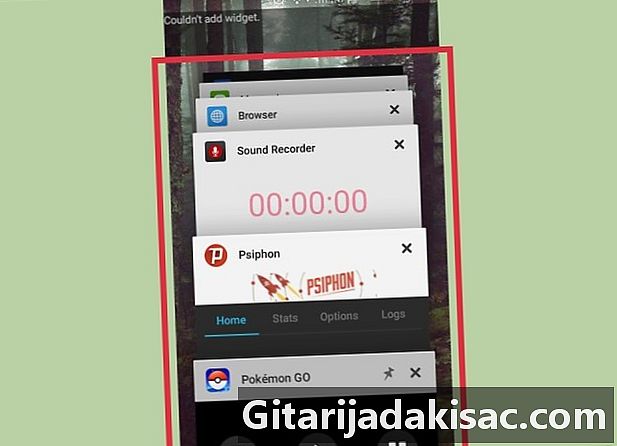
Paspauskite naujausių programų mygtuką. Šis klavišas paprastai yra ekrano apačioje dešinėje ir atrodo kaip kvadratas arba kvadratai, kurie sutampa atsižvelgiant į jūsų telefoną ar planšetinį kompiuterį. Norėdami pamatyti neseniai naudotų programų sąrašą, palieskite. -
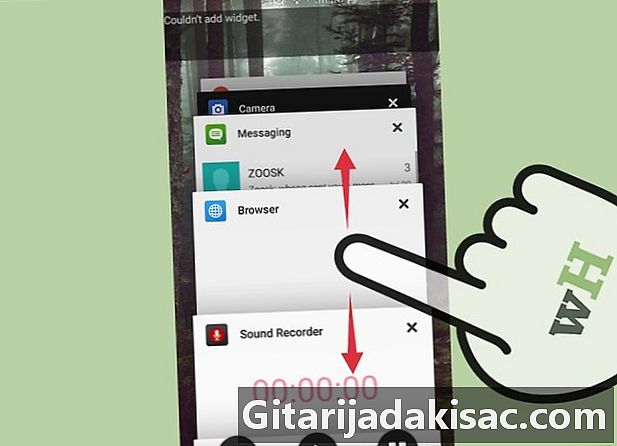
Stumkite ekraną aukštyn arba žemyn. Tai leis naršyti po paskutines programas. -
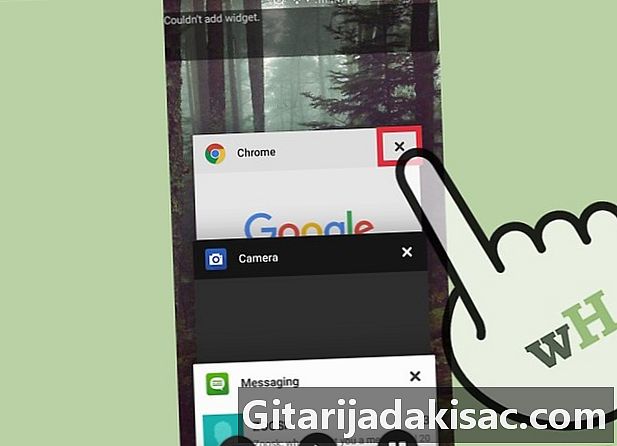
Vilkite „Chrome“ langą į dešinę. Programa užsidarys ir nustos veikti fone.- Taip pat galite paspausti mygtuką „x“, esantį programos viršuje, dešinėje, naujausių programų lange, jei naudojate „Android 6“ ar naujesnę.
3 metodas Priverskite „Chrome“ uždaryti „Android“
-

Atidarykite programą Nustatymai. Tai ratuko išpjova, rodoma telefono nustatymų sąraše. -
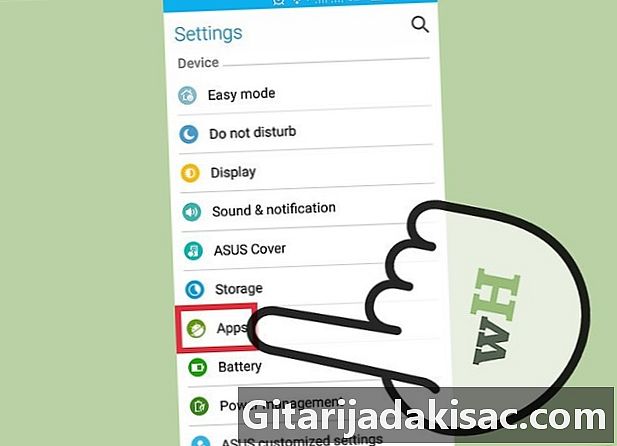
Paspauskite programos. Ši parinktis yra skyriuje aparatūra ir rodo jūsų įrenginyje esančių programų sąrašą. -
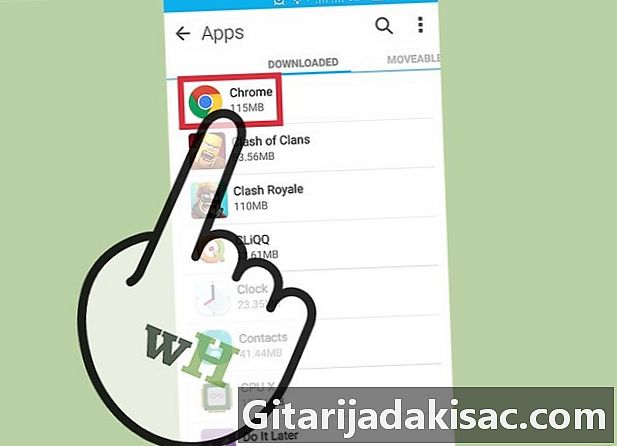
Paspauskite chromas paraiškų sąraše. Programos pateikiamos abėcėlės tvarka. -
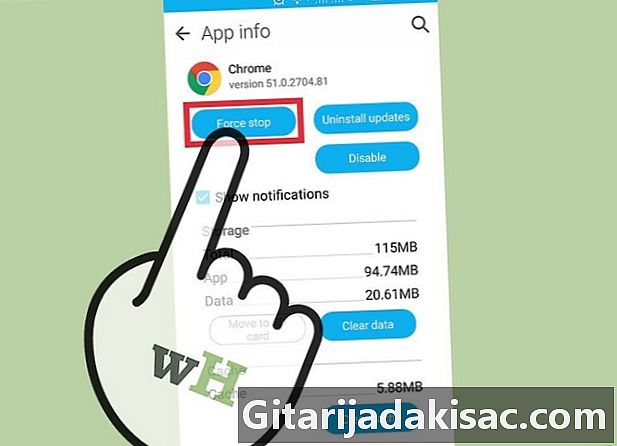
Paspauskite Jėgos sustojimas. Jūsų įrenginys privers „Chrome“ procesą uždaryti.- Ši parinktis turėtų būti naudojama tik tuo atveju, jei programa užšaldyta arba kyla problemų paleidžiant ją.
4 metodas Uždarykite „Chrome“ „iOS“
-
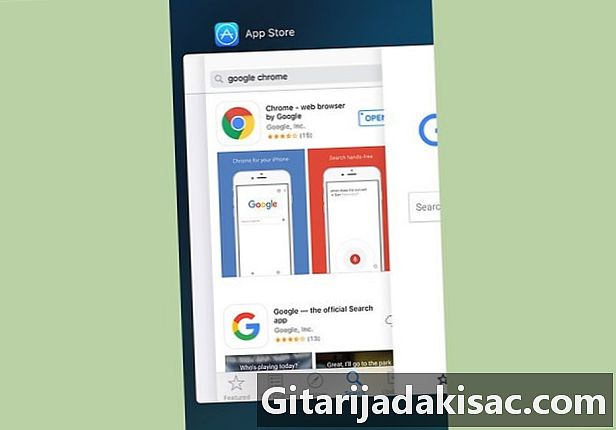
Dukart spustelėkite pagrindinį mygtuką. Bus parodytas paskutinių programų sąrašas. -
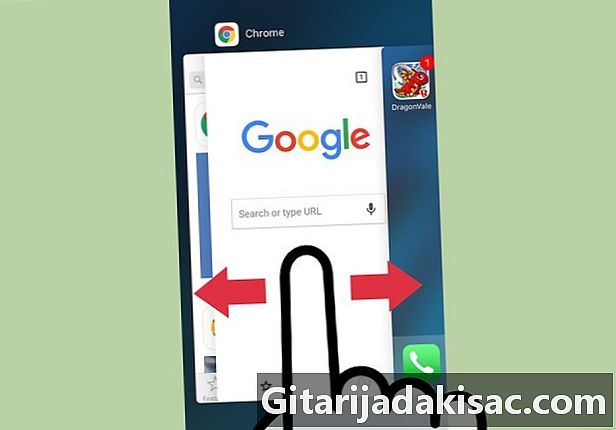
Stumkite ekraną į kairę arba į dešinę. Galėsite naršyti po paskutines programas. -
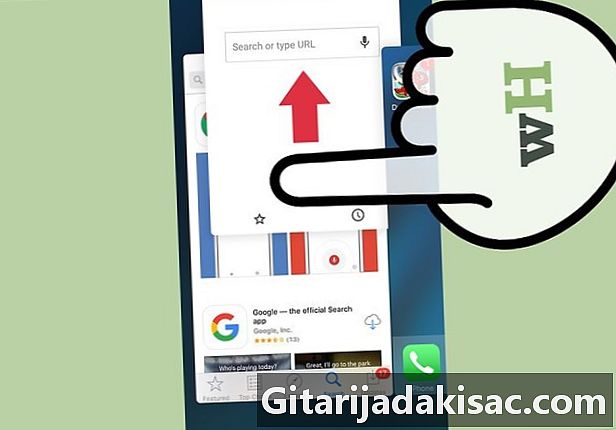
Vilkite „Chrome“ langą aukštyn. „Chrome“ nustos veikti fone.
5 metodas Priverskite „Chrome“ uždaryti naudojant „iOS“
-

Dukart spustelėkite pagrindinį mygtuką. Iš naujausių programų sąrašo pasirinkite „Chrome“. Jei „Chrome“ užšaldė arba vėl reaguoja, tikriausiai ji jau naudojama. -
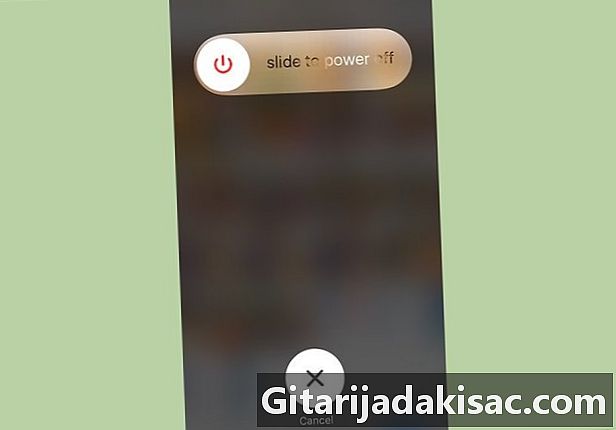
Paspauskite ir palaikykite įjungimo mygtuką. Po kelių sekundžių mygtukas atjungti pasirodys. -

Dar kartą paspauskite ir palaikykite įjungimo mygtuką. Tai privers uždaryti visas naudojamas programas ir būsite nukreipti į pagrindinį ekraną.
6 būdas. Uždarykite skirtukus, langus ir „Chrome“ procesus kompiuteryje
-
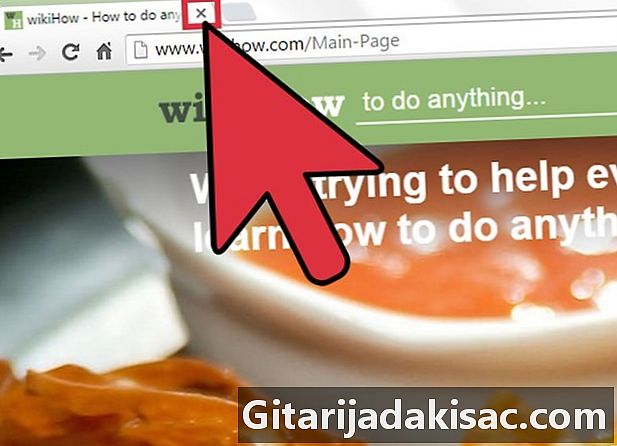
Spustelėkite „x“ piktogramą skirtuke. Ši piktograma yra kiekvieno skirtuko dešinėje.- Norėdami uždaryti skirtuką su sparčiaisiais klavišais, paspauskite "Ctrl"+W „Windows“ ar „Linux“ ir toliau ⌘ CMD+W „Mac“.
- Paspauskite, jei norite vienu metu uždaryti visus skirtukus lange "Ctrl"+⇧ Shift+W/⌘ CMD+⇧ Shift+W.
-
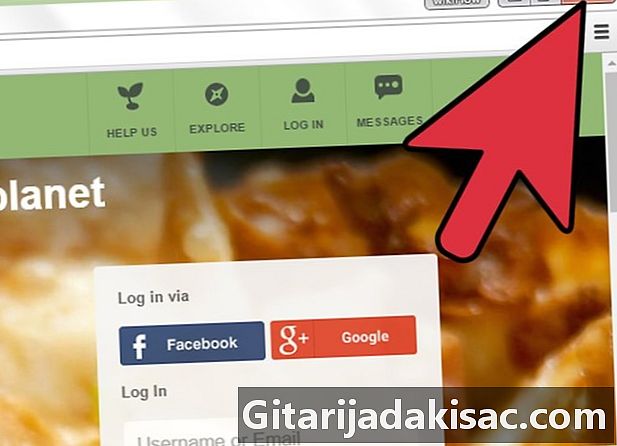
Spustelėkite x lango kampe. „Windows“ sistemoje „x“ yra viršuje dešinėje ir leidžia uždaryti programą, nebent atidaromas antras langas. „Mac“ įrenginyje jis yra viršuje kairėje ir uždaro langą, tačiau leidžia procesą vykdyti.- Keli langai gali būti atidaryti paspaudus "Ctrl"+N/
⌘ CMD+N arba spustelėdami skirtuką ir nuvilkdami jį nuo skirtukų juostos. Kiekvienas langas palaiko kelis skirtukus.
- Keli langai gali būti atidaryti paspaudus "Ctrl"+N/
-
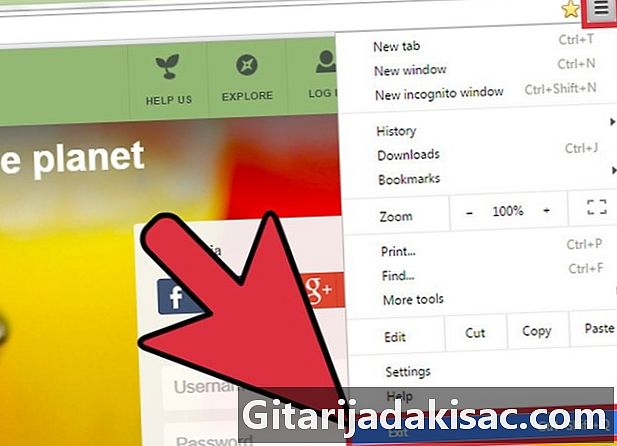
Spustelėkite mygtuką and ir pasirinkite atostogos. Šis mygtukas yra lango viršutiniame kairiajame kampe. Tai uždaro visus langus ir skirtukus ir sustabdo procesą.- „Windows“ spartieji klavišai "Ctrl"+⇧ Shift+Q arba alt+F4+Q galima naudoti.
- „Mac“ spartusis klavišas ⌘ CMD+Q galima naudoti.
7 būdas Priverskite „Chrome“ uždaryti kompiuteryje
-

Atidarykite užduočių tvarkytuvę arba meniu „Priverstinai išeiti“. Paspauskite
"Ctrl"+alt+Ištrinti („Windows“) arba ⌘ CMD+Pasirinkimas+esc („Mac“). Jei naršyklė nereaguoja, galite naudoti šį klaviatūros klavišą norėdami peržiūrėti visus jūsų kompiuteryje vykdomus procesus. -
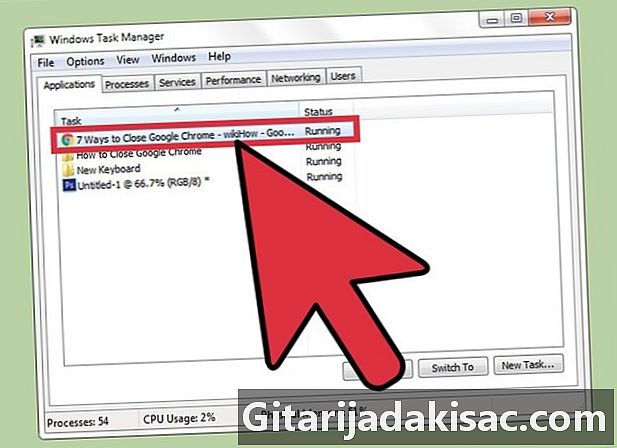
Pasirinkite „Google Chrome“. Pasirodžiusiame procesų sąraše spustelėkite „Google Chrome“. -
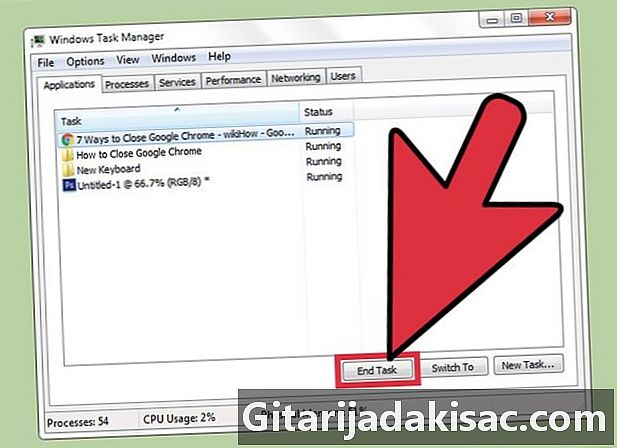
Sustabdykite procesą. Paspauskite Sustabdykite procesą („Windows“) arba Priversti išeiti („Mac“). Šis mygtukas yra užduočių tvarkyklės apačioje, dešinėje.- Sustabdžius procesą, prarandama neregistruota užduotis arba vykdoma eiga. Tai turėtų būti naudojama tik tuo atveju, jei programa nereaguoja arba jos negalima normaliai uždaryti.